Casio ClassPad fx-CP400 Exemples Manuel d'utilisation
Page 15
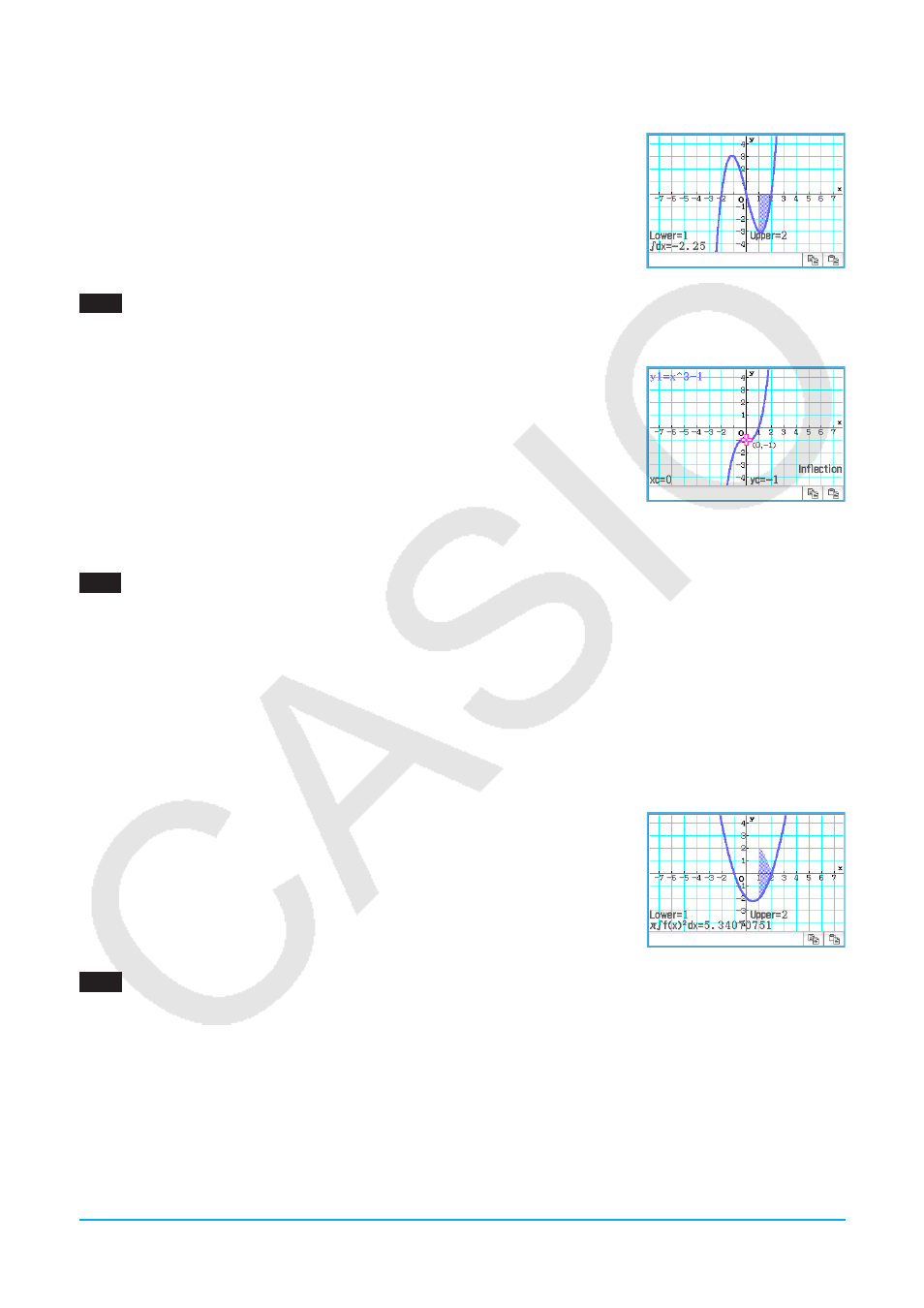
Chapitre 3 : Application Graphe & Table 15
• La boîte de saisie de l’intervalle des valeurs
x
s’affiche et 1 est spécifié comme limite inférieure de l’axe
x
(Lower).
4. Tapez sur la boîte de spécification [Upper] et spécifiez 2 comme limite
supérieure de l’axe
x
.
5. Tapez sur [OK].
0310
1. Sur la fenêtre de l’éditeur de graphes, saisissez et sauvegardez
y
=
x
3
– 1 sur la ligne
y
1, puis tapez sur $
pour la représenter graphiquement.
2. Tapez sur [Analysis], [G-Solve], puis sur [Inflection].
• Le mot « Inflection » apparaît sur la fenêtre graphique avec un pointeur au
point d’inflexion.
Conseil :
Si la fonction a plusieurs points d’inflexion, utilisez le pavé directionnel ou les flèches de la commande
graphique pour déplacer le pointeur entre ces points et afficher leurs coordonnées.
0311
1. Sur la fenêtre de l’éditeur de graphes, saisissez et sauvegardez
y
=
x
2
–
x
– 2 sur la ligne
y
1, puis tapez sur
$ pour la représenter graphiquement.
2. Tapez sur [Analysis], [G-Solve], puis sur [
π ∫
f
(
x
)
2
dx
].
• Un réticule apparaît sur la courbe ainsi que le mot « Lower » dans le coin inférieur droit de la fenêtre
graphique.
3. Appuyez sur
1.
• La boîte de saisie de l’intervalle des valeurs de
x
s’affiche avec 1 spécifié comme limite inférieure de l’axe
x
(Lower).
4. Tapez sur la boîte de spécification [Upper] et spécifiez 2 comme limite supérieure de l’axe
x
.
5. Tapez sur [OK].
• La forme du solide de révolution apparaît sur la fenêtre graphique et son
volume est indiqué dans la boîte de message.
0312
1. Si la commande graphique n’est pas affichée sur la fenêtre graphique, effectuez les opérations ci-dessous.
(1) Tapez sur
O puis sur [Graph Format] pour afficher la boîte de dialogue du format de graphe.
(2) Cochez la case « G-Controller ».
(3) Tapez sur [Set].
2. Sur la fenêtre de l’éditeur de graphes, saisissez 2
x
2
+ 3
x
– 1 sur la ligne
y
1, et 2
x
+ 1 sur la ligne
y
2.
3. Tapez sur $ pour représenter graphiquement l’équation.
4. Tapez sur [Analysis] puis sur [Modify].
• La boîte de dialogue de saisie du pas apparaît.